在Word文档处理中,空白页问题几乎困扰过每一位用户。这些“幽灵页面”可能由分页符残留、段落格式异常、表格溢出或页面设置错误导致。那么word怎么删除空白页呢?本文结合最新Office版本特性,整理六种经过验证的解决方案,助你精准清除冗余页面。
方法一:快捷键精准打击适用场景:末尾空白页或由单个段落标记引发的空白页操作步骤:将光标定位至空白页起始位置连续按 Delete 键(删除末尾空白页)或 Backspace 键(删除中间空白页)进阶技巧:
组合键 Ctrl+Delete 可快速删除光标后的空白页按住 Shift 键点击页面底部,选中整页后按 Delete 键(适用于顽固空白页)方法二:分页符/分节符专项清理适用场景:由分页符或分节符导致的格式错位操作步骤:点击「开始」→「段落」→「显示/隐藏编辑标记」(¶图标)定位虚线分页符(↵)或双虚线分节符选中符号后按 Delete 键删除批量处理:按 Ctrl+H 打开替换窗口在「特殊格式」中选择「手动分页符」,点击「全部替换」方法三:段落格式深度优化适用场景:段落间距过大或表格后无法删除的空白页操作步骤:选中空白页的段落标记(¶)右键选择「段落」,在「缩进和间距」选项卡中:将「段前/段后间距」设为 0行距设为 固定值(1磅)点击「确定」表格专项处理:右键表格选择「表格属性」→取消勾选「允许跨页断行」调整表格行高或列宽,使其完整显示在一页内方法四:页面设置智能调整适用场景:页边距过大或纸张尺寸不一致导致末尾空白页操作步骤:进入「布局」→「页面设置」在「页边距」选项卡中,调小「上/下边距」(建议值≤2厘米)检查「纸张」选项卡,确保所有页面尺寸统一效果验证:调整后可通过「打印预览」查看页面布局是否优化方法五:导航窗格可视化删除适用场景:复杂文档中的隐蔽空白页操作步骤:点击「视图」→勾选「导航窗格」在左侧缩略图中定位空白页单击空白页缩略图,按 Delete 键删除优势:无需手动翻页,适合长文档快速定位方法六:表格/图片容灾处理适用场景:表格过大或图片浮动导致的内容溢出表格处理:选中表格,右键进入「表格属性」在「行」标签页取消勾选「允许跨页断行」调整行高或列宽,使表格完整显示图片处理:右键图片选择「环绕文字」→「嵌入型」缩小图片尺寸或调整位置,避免浮动排版操作避坑指南备份优先:操作前按 F12 另存为副本,防止误删重要内容格式检查:删除后使用「打印预览」全屏检查,避免残留隐藏符号版本适配:Office 365用户可利用「布局检查器」自动诊断格式问题政府公文专用技巧:使用官方模板可减少90%的格式异常问题总结以上就是word怎么删除空白页的方法介绍了,遇到空白页时可按以下流程诊断:分页符残留 → 段落行距异常 → 表格溢出 → 页面设置错误,逐层排查即可高效解决问题。灵活组合这些技巧,让你的Word文档从此告别“幽灵页面”!